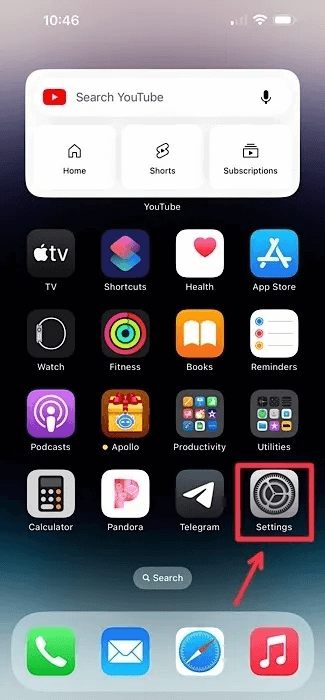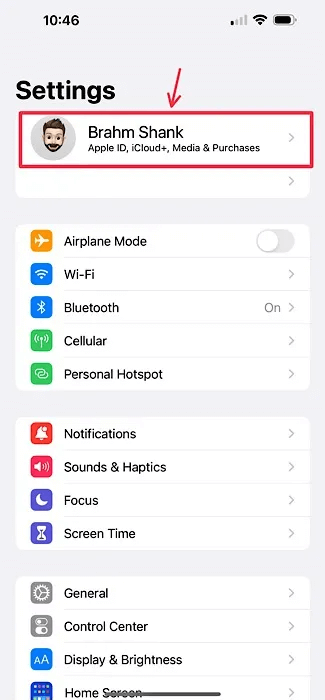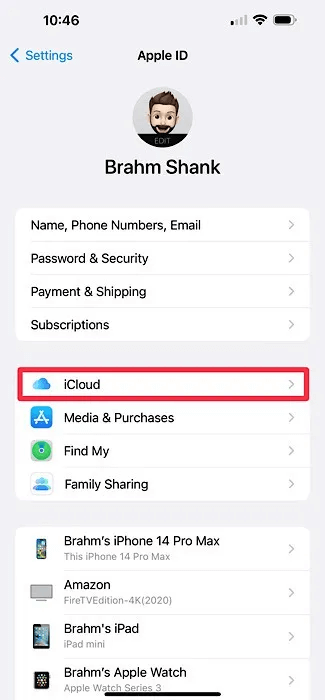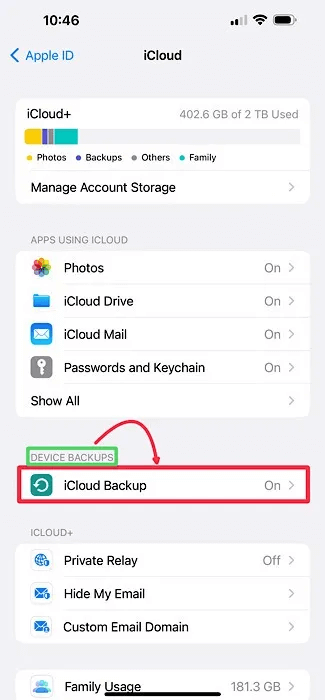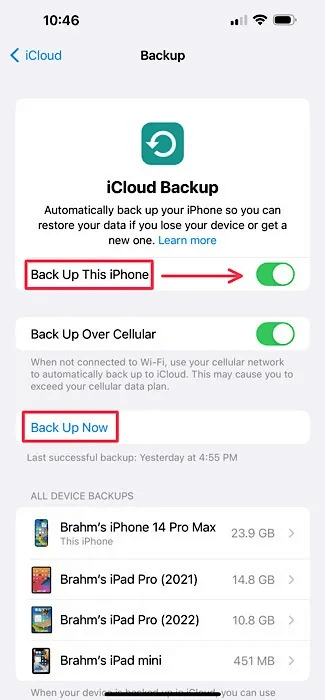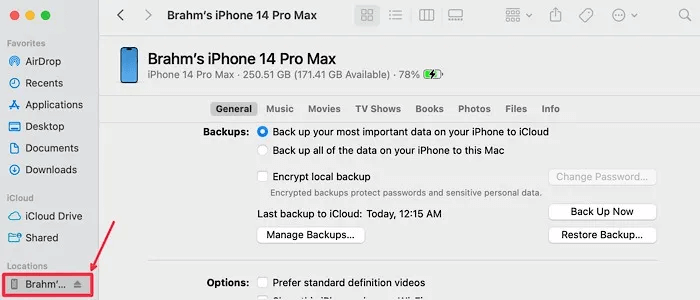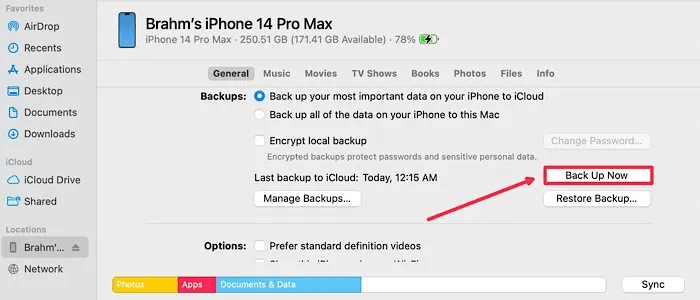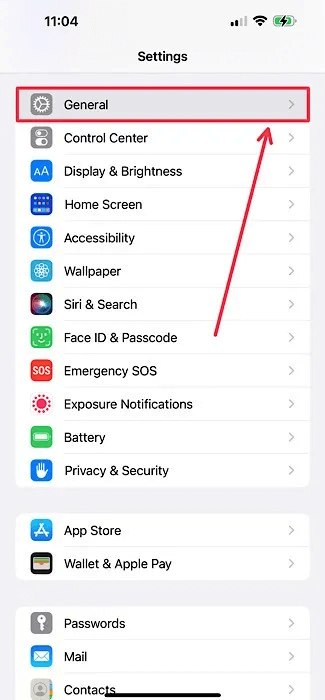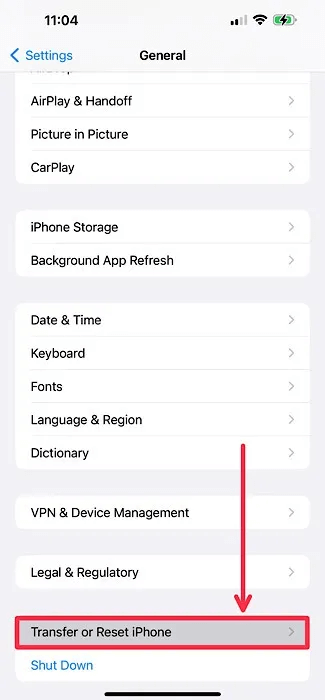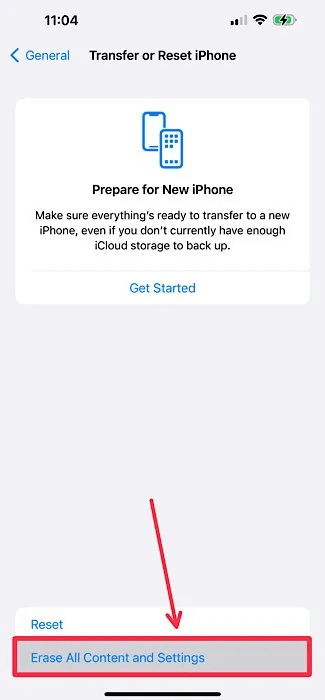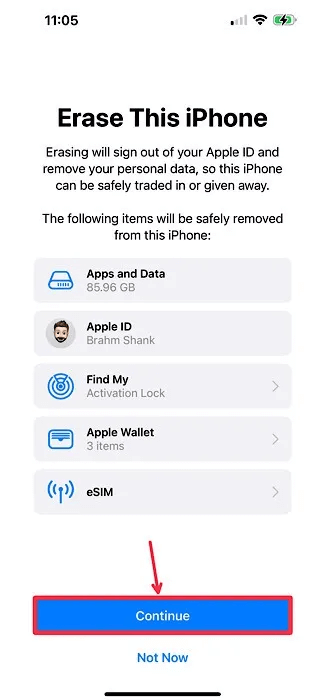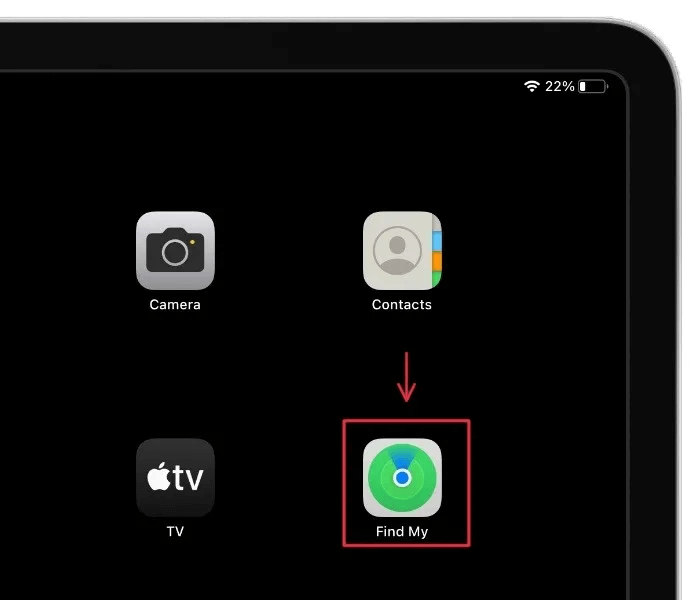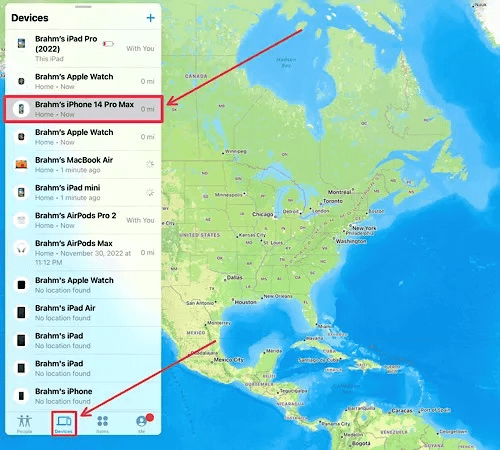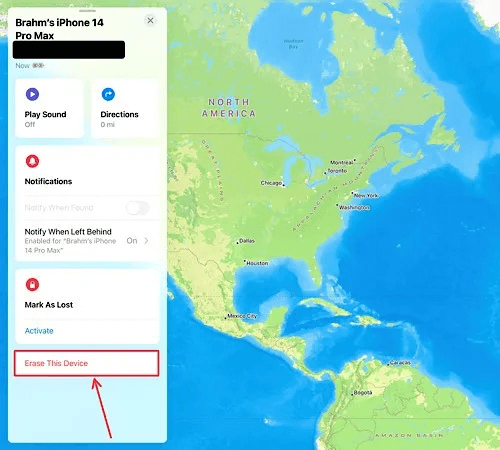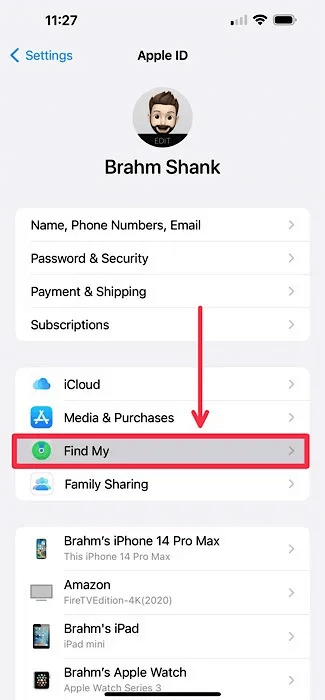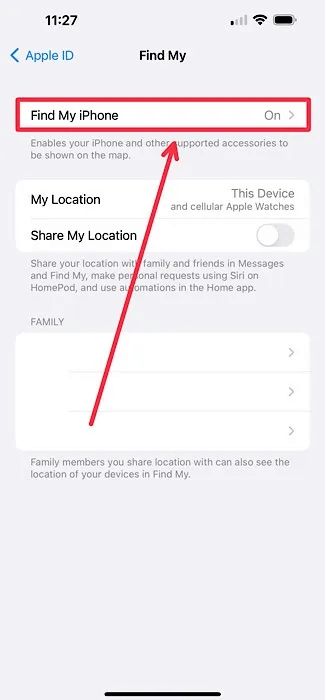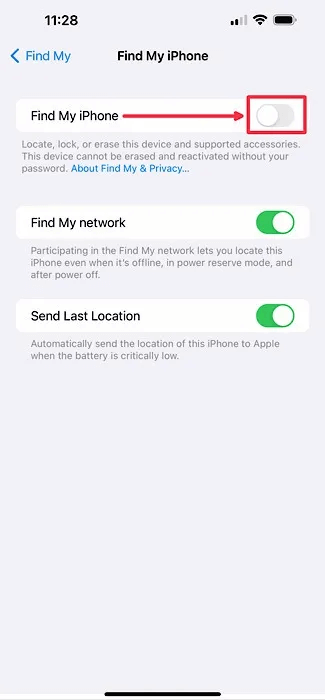如何將 iPhone 恢復出廠設置
無論您是丟失了 iPhone、換用了新的智能手機,還是將當前的 iOS 設備轉給了朋友或家人,了解如何將 iPhone 恢復出廠設置都非常重要。 雖然將 iPhone、iPad 或 iPod Touch 恢復出廠設置的過程相當簡單,但請按照本指南中的步驟安全備份和擦除設備上存儲的敏感信息。
備註: 如果您正在尋找 在不丟失數據的情況下重置 iPhone , 我們能幫你!
如何備份 iPhone 上的數據
如果您需要將當前 iPhone 上的數據遷移到新 iPhone,您需要為手機上的所有信息創建副本或備份。 您可以使用與 Mac/PC 的有線連接或通過 iCloud 無線連接來完成此操作。
使用 iCloud 備份 iPhone(無線備份)
- 找到並打開 設置應用 在你的 iPhone 上。
- 點擊 蘋果ID列表.
- 定位 “ ICloud” 從列表中 菜單選項.
- 地址下方 “設備備份” , 定位 iCloud 備份.
- 確保右側的開關已啟用 “備份此 iPhone” ,然後輕點 “立即備份” 開始備份。
نصيحة: 了解我 如何在 Windows 上使用 iCloud 在本教程中。
使用 Mac/PC 備份您的 iPhone(有線備份)
- 使用 USB 數據線或 USB-C 數據線將 iPhone 連接到 Mac 或 PC。
- 打開 查找器窗口 如果您使用的是 Mac,或者如果您使用的是 PC,則使用 iTunes 應用程序。 單擊邊欄中列出的設備。
- 點擊按鈕 “立即備份” 備份您的 iPhone。
如何將 iPhone 恢復出廠設置
您是在換購 iPhone 還是想重新開始? 以下是在將 iPhone 上交以供重複使用或回收之前抹掉所有內容和設置的方法:
- 打開 設置應用 在你的 iPhone 上。
- 點擊 “一般的” 從列表中。
- 向下滾動並選擇 轉移或重置 iPhone.
- 在下一個屏幕上,點擊 “刪除所有內容和設置”。
- 如果您選擇繼續,您的 iPhone 將顯示所有個人數據的快速分類,包括任何 eSIM 服務計劃。 點擊 “追踪” 確認。 系統將要求您註銷您的 Apple ID。
很高興知道: 本教程可以幫助你 在 iPhone 上使用安全檢查.
如何遠程重置你的 iPhone
如果您的 iPhone 被盜或丟失,您可能無法直接訪問您的 iPhone,但您可以通過“查找我的”應用恢復出廠設置來遠程擦除它。
- 打開 查找我的應用程序p 在另一台 Mac、iPad、iPhone 或 iPod Touch 上。
- 定位 iPhone網站 你的標籤 “硬件” 並單擊它。
- 點擊按鈕 “擦除此設備” 這紅色。
何時以及如何禁用“查找我的”
當您在您的 Apple 設備上設置“查找”時,激活鎖安全功能會自動啟用,這可以防止壞人在恢復出廠設置後重新激活您的設備。 每次激活或恢復包含 Apple T2 安全芯片或 Apple 芯片的 iPhone、iPad、iPod Touch、Apple Watch 或 Mac 時,設備都會聯繫 Apple 以檢查激活鎖是否打開。
如果您打算以舊換新 iPhone 或將其借給他人,則需要禁用“查找我的 iPhone”以自動禁用激活鎖。 這可確保新所有者無需輸入舊所有者的 Apple ID 憑據即可打開設備。 按照以下步驟禁用 iPhone 上的“查找”和“激活鎖”:
- 打開 設置應用 在你的 iPhone 上。
- 按菜單 蘋果ID.
- 定位 “找到我” 從列表中 菜單選項.
- 點擊 “查找我的iPhone”.
- 在下一個屏幕上,確保禁用其右側的切換 “查找我的iPhone”. 在關閉“查找”之前,您需要輸入您的 Apple ID 憑據。
經常問的問題
Q 1. 如果我需要擦除我的 iPad,我該怎麼辦?
回答。 同樣的工作流程適用於希望擦除 iPad 上所有內容和設置的用戶。 相同的說明通常適用於 iPhone 和 iPad,例如本教程 ت專為 iPhone 或 iPad 鎖屏。
Q 2. 如果我無法訪問另一台 Apple 設備上的“查找我的應用”,我可以遠程抹掉和重置我的 iPhone 嗎?
回答。 是的。 您可以訪問 iCloud.com 使用幾乎任何互聯網瀏覽器訪問“查找我”的網絡版本。 只需登錄,點擊主屏幕上的“查找我的應用程序”圖標,找到您的設備,然後選擇“抹掉 iPhone”。
Q 3. 如果我忘記了我的 iPhone 密碼,我有什麼選擇?
回答。 如果您忘記了 iPhone 密碼,您將需要在稱為“恢復”的過程中抹掉 iPhone 上的所有信息,以再次設置和使用您的 iPhone。 遺憾的是,您將丟失 iPhone 上所有未備份到 iCloud 的數據,包括聯繫人、日曆事件、便箋等。 在恢復您的 iPhone 之前,您需要將其置於恢復模式。 在我們的指南中可以找到在每個 iPhone 型號上激活恢復模式的工作流程 如何重置您的 iPhone 和 iPad.
Q 4. 如果我重置我的 iPhone,我與服務提供商的手機服務計劃是否會被刪除?
回答。 不,重置您的 iPhone 不會取消您與當前服務提供商的手機號碼。 但是,您可能需要將 SIM 卡從當前手機轉移到新手機以轉移您的手機套餐。 大多數現代智能手機,包括 iPhone XS 及更高版本,都支持 eSIM,這使您無需實體 SIM 卡即可設置和配置蜂窩網絡服務。